가상 환경을 사용하는 이유
애플리케이션을 만드는 크고 작은 프로젝트를 진행하다 보면 다른 사람들과 협업을 할 수도 있다. 따라서 프로젝트에 참여하는 사람들이 동일한 버전의 패키지를 이용해야 충돌이 일어나지 않을 것이다. 배포까지 생각한다면 프로젝트의 작업환경과 동일하게 서버 환경을 맞춰줘야 원활하게 돌아갈 것이다. 그리고 내 로컬 컴퓨터에는 그동안 이것저것 배우면서 다양한 패키지들이 설치되어있다. 프로젝트에 꼭 필요한 것들만 가지고 가야 서버 공간 낭비를 줄일 수 있다.
예를 들어, A 프로젝트를 하던 중 B 프로젝트도 같이 진행하게 됐다고 생각해보자.

로컬에서 작업할 경우 환경이 다른 2개의 프로젝트를 진행하려면 계속 버전을 바꿔주는 등 번거로운 작업이 많이 있을 것이다. 하지만 각 프로젝트마다 가상 환경 안에서 작업을 한다면 단순히 A 가상 환경에서 B 가상 환경으로 넘어가는 것만으로도 개발환경을 바꿔줄 수 있다.
한 마디로, 필요한 패키지들과 버전을 한 군데 모아서 저장하고, 공유하고, 계속 사용할 수 있는 하나의 공간이 필요하다!
가상 환경 만들기
1. 아나콘다 설치
우리는 Anaconda를 이용해서 가상 환경을 만들어 볼 것이다.
www.anaconda.com/products/individual
Anaconda | Individual Edition
Anaconda's open-source Individual Edition is the easiest way to perform Python/R data science and machine learning on a single machine.
www.anaconda.com
공식 사이트에 들어가서

Download 버튼을 누르면 아래와 같은 화면이 뜨는데, 자기와 맞는 것을 선택해서 설치를 하면 된다.

2. 가상환경 만들기
아나콘다를 설치하면 아래와 같이 anaconda 커맨드 창을 열 수 있다.

그럼 다음과 같이 커맨드 창이 나타난다.

콘다에서는 가상환경을 따로 관리하는 디렉터리가 있는데
conda env list위 코드를 통해서 가상환경 리스트를 확인할 수 있다. (env는 environment의 약자다)
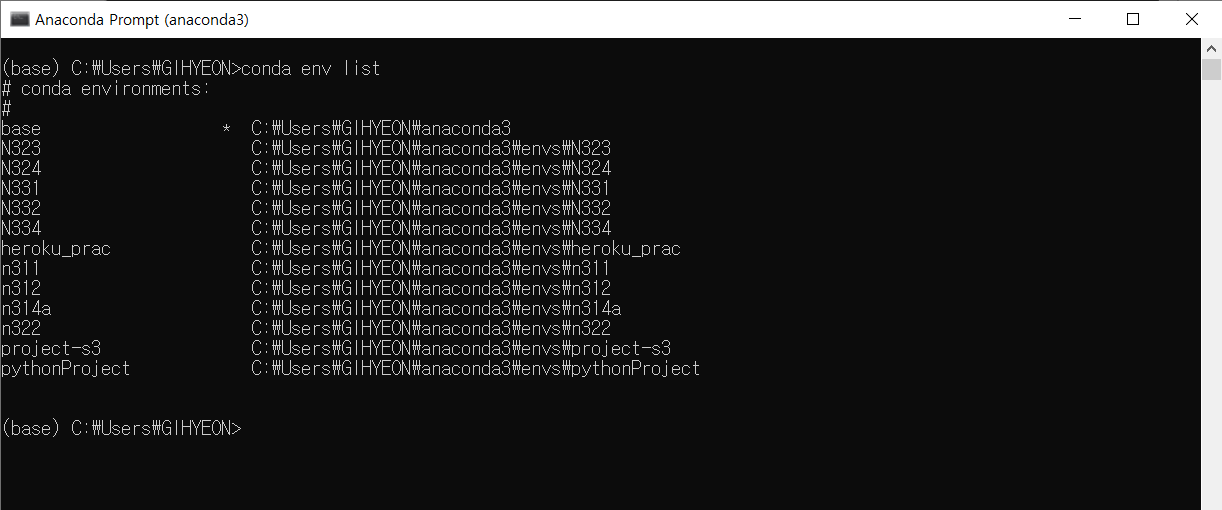
원래는 아무것도 없었지만 섹션 3을 진행하면서 많은 가상 환경이 만들어졌다.
(그래서 그런지 visual studio code를 들어가면 가끔 렉이 걸리면서 터미널이 bash로 연결이 안 되고 너무 많다는 경고 메시지가 뜬다...)
여기서 가상환경을 만들려면
conda create --name <가상환경 이름>을 커맨드창에 입력하면 된다.
새로 만들 가상환경의 이름은 'test'로 하고 만들어보자.

그러면 위와 같이 나오는데, y를 입력하고 엔터를 누르거나 그냥 엔터를 누르면 test라는 가상 환경이 하나 만들어진다.

만든 가상환경을 실행하려면
conda activate <가상환경 이름>을 통해서 실행할 수 있고, 여기서 pip install을 통해서 원하는 것을 설치할 수 있다.
가상 환경에서 설치한 것은 로컬 환경에는 영향을 미치지 않는다.

가상 환경을 종료할 때는
conda deactivate만 입력해주면 원래대로 돌아간다.
방금 만든 test라는 가상 환경을 삭제하고 싶은데 어떻게 입력해야 하는지 기억이 나질 않는다...
이럴 때는 -h나 --help를 사용해서 conda의 도움말을 볼 수 있다.


conda -h 에서는 가상 환경을 지우는 것을 찾을 수 없어서 optional arguments의 env 기능을 -h를 통해 다시 살펴봤더니 remove를 통해 지울 수 있다는 것을 알아냈다.
가상 환경을 만드는 것은 그냥 할 수 있지만, 환경 자체를 삭제할 때는
conda env remove --name <가상환경 이름>처럼 입력해줘야 가상 환경 전체를 삭제할 수 있다.

가상 환경을 만들 때 자기가 원하는 옵션을 지정해주고 만들 수도 있다.
파이썬 3.8버전을 설치하고 싶으면
conda create --name <가상환경 이름> python=3.8처럼 입력해주면 다음과 같은 화면이 뜨면서 python 3.8 버전의 가상 환경을 만들 수 있다.

이번 포스팅에는 conda를 이용해서 가상 환경을 만드는 기본 명령어들을 정리해봤다.
다음 포스팅에는 git을 사용하는 기초 명령어들을 정리해보려고 한다.
참고자료
realpython.com/python-virtual-environments-a-primer/
Python Virtual Environments: A Primer – Real Python
This article details how to use a Python virtual environment to manage your Python projects.
realpython.com
www.youtube.com/watch?v=hz6KIvPBW4U
* 공부 정리 목적으로 쓴 글입니다. 오타나 수정사항이 있으면 바로 알려주세요.
'데이터 사이언스 공부노트 > 백엔드 기초' 카테고리의 다른 글
| [개발환경과 익숙해지기] Git, Visual Studio Code ...(1) (0) | 2021.04.02 |
|---|
